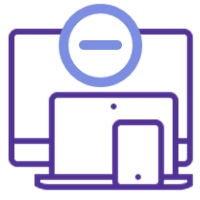
Sin conexión - Todos los dispositivos
Verifica los cables y las conexiones del SmartNID
Haz clic en las pantallas a continuación para ver los pasos.
- SmartNID
- Pod de Wi-Fi 7
- Pod de Wi-Fi 6
- Energía
Verifica en primer lugar que los cables estén correctamente coenctados en la parte inferior del SmartNID. Asegúrate de que el cable de alimentación no se haya soltado y que el cable Ethernet esté firmemente conectado al puerto más cercano al conector de fibra verde.
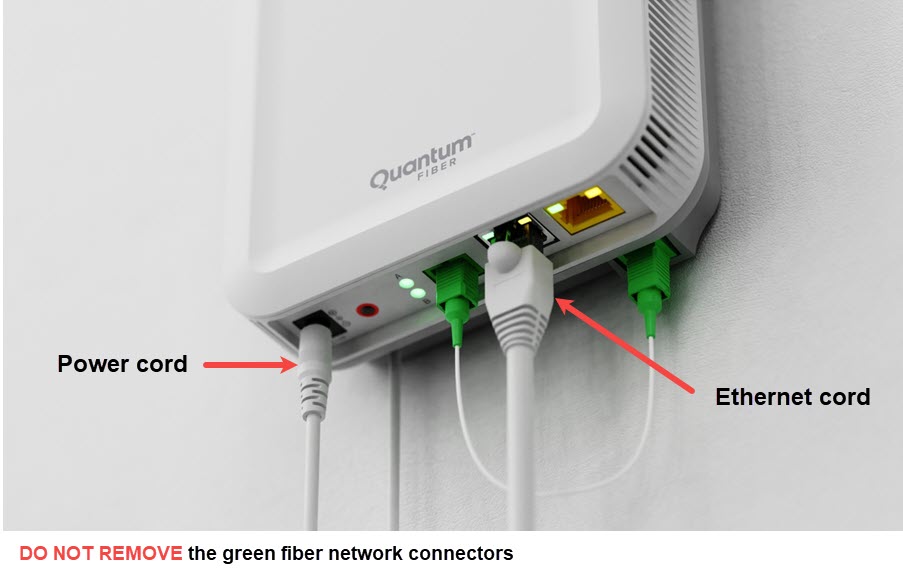
Ahora, verifica las conexiones de los pods de Wi-Fi. El cable Ethernet del SmartNID debe estar firmemente conectado al puerto correcto del pod principal (o cableado).
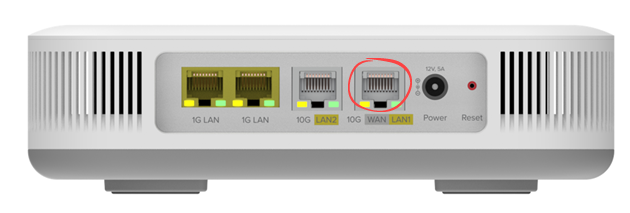
Configuración de WiFi 7 - cable Ethernet conectado al puerto del pod W1700K marcado '10G WAN/LAN'
Ahora, verifica las conexiones de los pods de Wi-Fi. El cable Ethernet del SmartNID debe estar firmemente conectado al puerto correcto del pod principal (o cableado).

Configuración del WiFi 6 - Cable Ethernet conectado a uno de los puertos del pod Q9500 marcado como '2.5G'. LAN'
Ahora, verifica tus fuentes de alimentación. El SmartNID y los pods de Wi-Fi deben estar conectados a tomacorrientes, lo que evita el uso de divisores, alargadores y regletas. Si es necesario, cambia a otra fuente de alimentación y vuelve a intentarlo.

Cinfiguración del Wi-Fi 6 con el pod principal Q9500



